Para mostrar u ocultar las líneas de rejilla de los ejes
Inserte un componente de gráfico, defina las expresiones X y Y, trace la traza y, después, pulse dos veces en el área de trazado para abrir la aplicación PTC Mathcad Chart.
El gráfico siguiente aparece en el área gráfica:
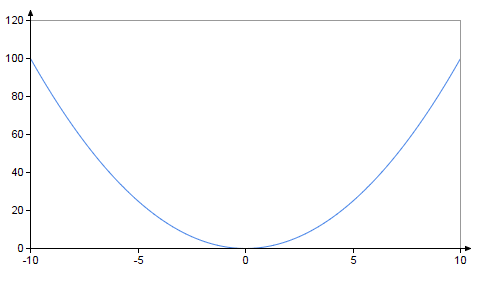
Para mostrar u ocultar las líneas de rejilla mediante plantillas de la cinta
1. En la cinta, pulse en la ficha Ejes.
El grupo Estilos de ejes muestra la plantilla por defecto, Estilos de ejes: lineal, de los Estilos de ejes que no contienen líneas de rejilla:

2. Pulse en Estilos de ejes: línea de rejilla X para mostrar las líneas de rejilla de X.

3. Pulse en cada una de las otras plantillas para aplicar una de estas otras líneas de rejilla:
◦ Estilos de ejes: líneas de rejilla Y para mostrar las líneas de rejilla de Y.
◦ Estilos de ejes: líneas de rejilla X e Y para mostrar las líneas de rejilla de X y Y.
◦ Estilos de ejes: sin ejes para ocultar los ejes.
◦ Estilos de ejes: lineal/registro para mostrar las líneas de rejilla lineal/registro.
◦ Estilos de ejes: registro/lineal para mostrar las líneas de rejilla registro/lineal.
◦ Estilos de ejes: registro/registro para mostrar las líneas de rejilla registro/registro.
4. Para ocultar las líneas de rejilla, pulse en la plantilla por defecto.
Para dar formato a las líneas de rejilla en la barra lateral
Se puede dar formato al color, el estilo y el grosor de las líneas de rejilla del eje x.
1. Pulse en el icono x  y, a continuación, en la ficha Líneas de rejilla.
y, a continuación, en la ficha Líneas de rejilla.
 y, a continuación, en la ficha Líneas de rejilla.
y, a continuación, en la ficha Líneas de rejilla.2. Seleccione la casilla Líneas de rejilla del eje x y, a continuación, especifique Color, Estilo y Grosor.
Por ejemplo, el gráfico siguiente muestra las líneas de rejilla del eje x de color rojo, con el estilo de línea de puntos y grosor de línea 3:
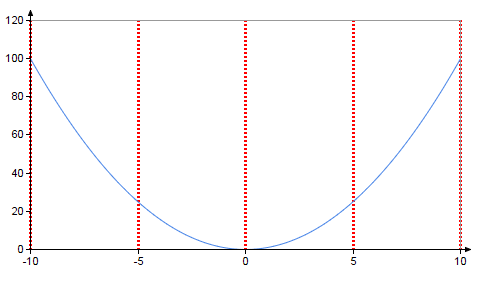
Para restaurar la configuración de formato de las Líneas de rejilla del eje x, pulse en el icono Borrar formato  .
.
 .
.Utilice el mismo procedimiento para dar formato a las líneas de rejilla del eje y.